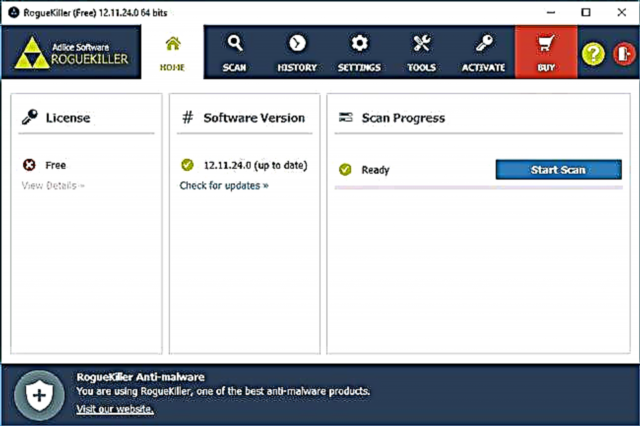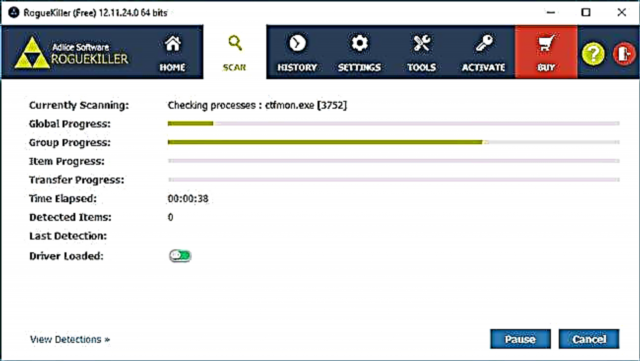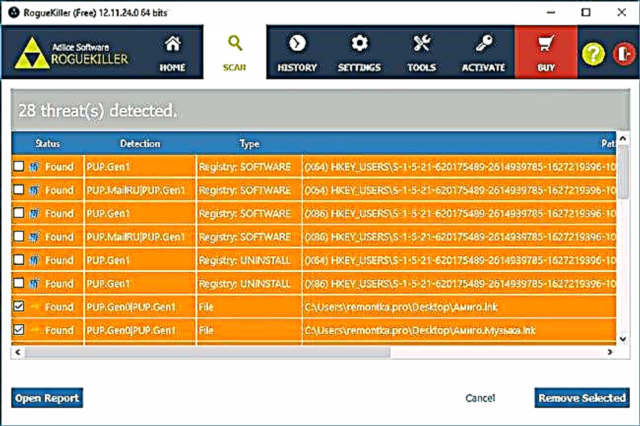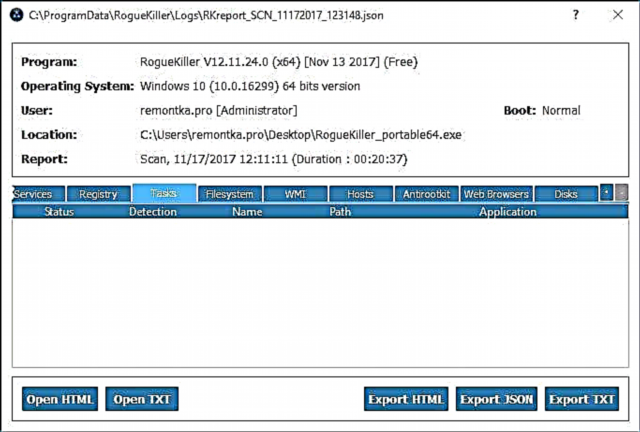தீங்கிழைக்கும் நிரல்கள், உலாவி நீட்டிப்புகள் மற்றும் தேவையற்ற மென்பொருள் (PUP, PUP) ஆகியவை இன்று விண்டோஸ் பயனர்களின் முக்கிய பிரச்சினைகளில் ஒன்றாகும். குறிப்பாக பல வைரஸ் தடுப்பு மருந்துகள் இத்தகைய நிரல்களைப் பார்ப்பதில்லை, ஏனெனில் அவை முழுமையாக வைரஸ்கள் அல்ல.
இந்த நேரத்தில், இதுபோன்ற அச்சுறுத்தல்களைக் கண்டறிய போதுமான உயர்தர இலவச பயன்பாடுகள் உள்ளன - AdwCleaner, Malwarebytes Anti-தீம்பொருள் மற்றும் பிறவற்றை மதிப்பாய்வில் காணலாம் சிறந்த தீம்பொருள் அகற்றும் கருவிகள், இந்த கட்டுரையில் இதுபோன்ற மற்றொரு திட்டம் RogueKiller Anti-Malware அட்லிஸ் மென்பொருள், அதன் பயன்பாடு மற்றும் முடிவுகளை மற்றொரு பிரபலமான பயன்பாட்டுடன் ஒப்பிடுவது பற்றி.
RogueKiller எதிர்ப்பு தீம்பொருளைப் பயன்படுத்துதல்
தீம்பொருள் மற்றும் தேவையற்ற மென்பொருளை சுத்தம் செய்வதற்கான பிற கருவிகளும், ரோக் கில்லர் பயன்படுத்த எளிதானது (நிரலின் இடைமுகம் ரஷ்ய மொழியில் இல்லை என்ற போதிலும்). பயன்பாடு விண்டோஸ் 10, 8 (8.1) மற்றும் விண்டோஸ் 7 (மற்றும் எக்ஸ்பி கூட) உடன் இணக்கமானது.
கவனம்: உத்தியோகபூர்வ இணையதளத்தில் உள்ள நிரல் இரண்டு பதிப்புகளில் பதிவிறக்கம் செய்யக் கிடைக்கிறது, அவற்றில் ஒன்று பழைய இடைமுகம் (பழைய இடைமுகம்) எனக் குறிக்கப்பட்டுள்ளது, பதிப்பில் ரஷ்ய மொழியில் பழைய ரோக் கில்லர் இடைமுகத்துடன் (ரோக் கில்லரை பதிவிறக்கம் செய்வது - பொருளின் முடிவில்). இந்த மதிப்பாய்வு ஒரு புதிய வடிவமைப்பு விருப்பத்தைப் பற்றி விவாதிக்கிறது (நான் நினைக்கிறேன், விரைவில் ஒரு மொழிபெயர்ப்பு அதில் தோன்றும்).
பயன்பாட்டைத் தேடுவதற்கும் சுத்தம் செய்வதற்கும் படிகள் பின்வருமாறு (கணினியை சுத்தம் செய்வதற்கு முன் கணினி மீட்டெடுப்பு புள்ளியை உருவாக்க பரிந்துரைக்கிறேன்).
- நிரலைத் தொடங்கிய பிறகு (மற்றும் பயன்பாட்டு விதிமுறைகளை ஏற்றுக்கொண்ட பிறகு), "ஸ்கேன் தொடங்கு" பொத்தானைக் கிளிக் செய்யவும் அல்லது "ஸ்கேன்" தாவலுக்குச் செல்லவும்.
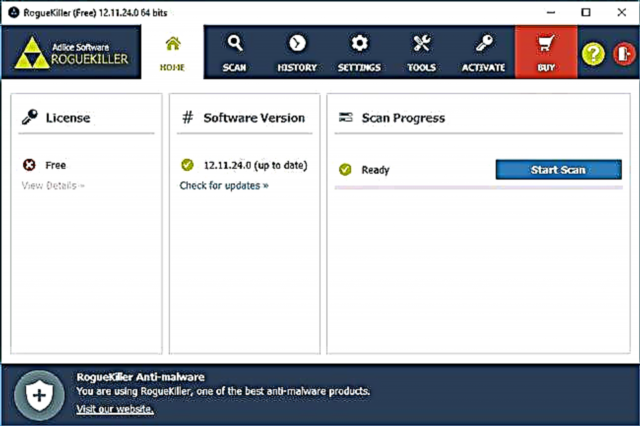
- RogueKiller இன் கட்டண பதிப்பில் உள்ள ஸ்கேன் தாவலில், நீங்கள் தீம்பொருள் தேடல் அளவுருக்களை உள்ளமைக்க முடியும், இலவச பதிப்பில் நீங்கள் சரிபார்க்கப்படுவதை மட்டுமே பார்க்க முடியும் மற்றும் தேவையற்ற நிரல்களைத் தேடத் தொடங்க "ஸ்கேன் தொடங்கு" என்பதைக் கிளிக் செய்க.

- அச்சுறுத்தல்களுக்காக ஒரு ஸ்கேன் தொடங்கப்படும், இது மற்ற பயன்பாடுகளில் அதே செயல்முறையை விட அதிக நேரம் எடுக்கும்.
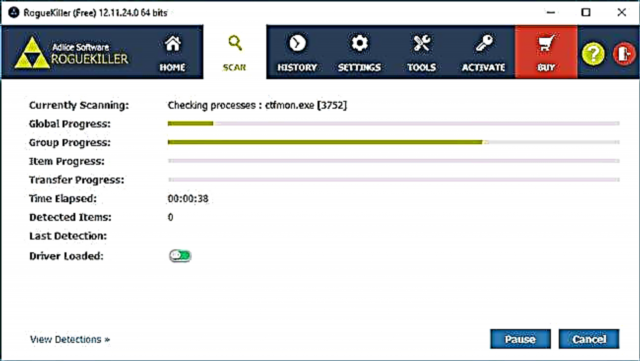
- இதன் விளைவாக, தேவையற்ற பொருட்களின் பட்டியல் கிடைக்கும். அதே நேரத்தில், பட்டியலில் உள்ள பல்வேறு வண்ணங்களின் உருப்படிகள் பின்வருவனவற்றைக் குறிக்கின்றன: சிவப்பு - தீங்கிழைக்கும், ஆரஞ்சு - தேவையற்ற நிரல்கள், சாம்பல் - தேவையற்ற மாற்றங்கள் (பதிவேட்டில், பணி அட்டவணை, போன்றவை).
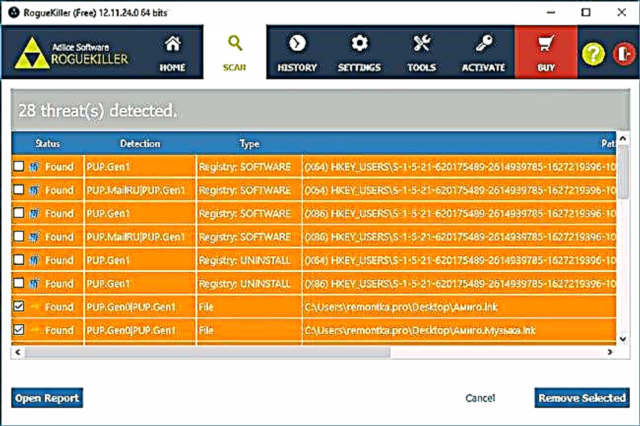
- பட்டியலில் உள்ள "திறந்த அறிக்கை" பொத்தானைக் கிளிக் செய்தால், கண்டுபிடிக்கப்பட்ட அனைத்து அச்சுறுத்தல்கள் மற்றும் தேவையற்ற நிரல்கள் பற்றிய விரிவான தகவல்கள் திறக்கப்படும், அச்சுறுத்தல் வகை மூலம் தாவல்களில் வரிசைப்படுத்தப்படும்.
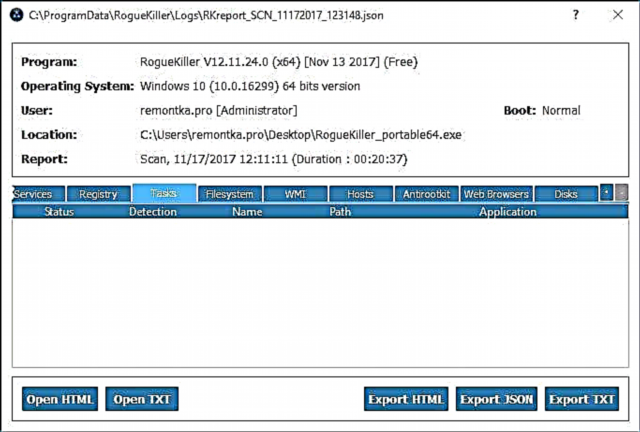
- தீம்பொருளை அகற்ற, நீங்கள் அகற்ற விரும்பும் 4 வது உருப்படியிலிருந்து பட்டியலில் தேர்ந்தெடுத்து அகற்று தேர்ந்தெடுக்கப்பட்ட பொத்தானைக் கிளிக் செய்க.
இப்போது தேடல் முடிவுகளைப் பற்றி: எனது சோதனை இயந்திரத்தில், ஸ்கிரீன் ஷாட்களில் நீங்கள் காணும் ஒன்றையும் (அதனுடன் தொடர்புடைய குப்பைகளுடன்) தவிர, கணிசமான எண்ணிக்கையிலான தேவையற்ற நிரல்கள் நிறுவப்படவில்லை, இது எல்லா ஒத்த வழிகளிலும் தீர்மானிக்கப்படவில்லை.
இந்த நிரல் பதிவுசெய்யப்பட்ட கணினியில் ரோக் கில்லர் 28 இடங்களைக் கண்டறிந்தார். அதே நேரத்தில், AdwCleaner (அனைவருக்கும் ஒரு பயனுள்ள கருவியாக நான் பரிந்துரைக்கிறேன்) ஒரே நிரலால் செய்யப்பட்ட அமைப்பில் பதிவேட்டில் மற்றும் பிற இடங்களில் 15 மாற்றங்களை மட்டுமே கண்டறிந்தேன்.

நிச்சயமாக, இது ஒரு புறநிலை சோதனையாக கருதப்பட முடியாது, மேலும் ஸ்கேன் மற்ற அச்சுறுத்தல்களுடன் எவ்வாறு செயல்படும் என்று சொல்வது கடினம், ஆனால் இதன் விளைவாக நன்றாக இருக்க வேண்டும் என்று நம்புவதற்கு காரணங்கள் உள்ளன, ரோக் கில்லர் மற்றவற்றுடன் சரிபார்க்கிறார்:
- செயல்முறைகள் மற்றும் ரூட்கிட்களின் இருப்பு (பயனுள்ளதாக இருக்கும்: வைரஸ்களுக்கான விண்டோஸ் செயல்முறைகளை எவ்வாறு சரிபார்க்கலாம்).
- பணி திட்டமிடுபவரின் பணிகள் (அடிக்கடி எதிர்கொள்ளும் சிக்கலின் பின்னணியில் தொடர்புடையது: உலாவி விளம்பரத்துடன் திறக்கிறது).
- உலாவி குறுக்குவழிகள் (உலாவி குறுக்குவழிகளை எவ்வாறு சரிபார்க்கலாம் என்பதைப் பார்க்கவும்).
- துவக்க வட்டு பகுதி, ஹோஸ்ட் கோப்பு, WMI, விண்டோஸ் சேவைகளில் அச்சுறுத்தல்கள்.
அதாவது. இந்த பயன்பாடுகளில் பெரும்பாலானவற்றை விட பட்டியல் மிகவும் விரிவானது (ஏனெனில், அநேகமாக, காசோலை அதிக நேரம் எடுக்கும்) மற்றும் இந்த வகையான பிற தயாரிப்புகள் உங்களுக்கு உதவவில்லை என்றால், நீங்கள் முயற்சிக்க பரிந்துரைக்கிறேன்.
RogueKiller ஐ பதிவிறக்குவது எங்கே (ரஷ்ய மொழியில் உட்பட)
அதிகாரப்பூர்வ வலைத்தளமான //www.adlice.com/download/roguekiller/ இலிருந்து நீங்கள் ரோக் கில்லரை இலவசமாக பதிவிறக்கம் செய்யலாம் ("இலவச" நெடுவரிசையின் அடிப்பகுதியில் உள்ள "பதிவிறக்கு" பொத்தானைக் கிளிக் செய்க). பதிவிறக்கப் பக்கத்தில், ஒரு கணினியில் நிறுவாமல் நிரலைத் தொடங்க 32-பிட் மற்றும் 64-பிட் அமைப்புகளுக்கான போர்ட்டபிள் பதிப்பின் நிரல் நிறுவி மற்றும் ஜிப் காப்பகங்கள் இரண்டுமே கிடைக்கும்.
ரஷ்ய மொழியில் இருக்கும் பழைய இடைமுகத்துடன் (பழைய இடைமுகம்) ஒரு நிரலைப் பதிவிறக்குவதற்கான வாய்ப்பும் உள்ளது. இந்த பதிவிறக்கத்தைப் பயன்படுத்தும் போது நிரலின் தோற்றம் பின்வரும் ஸ்கிரீன் ஷாட்டில் இருக்கும்.

இலவச பதிப்பில் இது கிடைக்கவில்லை: தேவையற்ற நிரல்கள், ஆட்டோமேஷன், கருப்பொருள்கள், கட்டளை வரியிலிருந்து ஸ்கேனிங்கைப் பயன்படுத்துவதற்கான அமைப்புகள், ஸ்கேனிங்கின் தொலை வெளியீடு, நிரல் இடைமுகத்திலிருந்து ஆன்லைன் ஆதரவு. ஆனால், ஒரு சாதாரண பயனருக்கு எளிய சோதனை மற்றும் அச்சுறுத்தல்களை நீக்குவதற்கு இலவச பதிப்பு மிகவும் பொருத்தமானது என்று நான் நம்புகிறேன்.